مقدمة كاملة عن تطبيق Remini يجب ألا تفوتك
بغض النظر عن مدى تقدم واحتراف هاتفك الذكي، فإن الخطأ في الصور التي قمت بتصويرها أمر ممكن. عندما تكون محاطًا بصور غامضة أو ذات ضوضاء، فإن ذلك بلا شك ليس شعورًا تحب التعامل معه.
يمكن أن تزداد الأمور سوءًا عندما لا يكون لديك حاسوب لتثبيت تطبيق سطح المكتب لتحسين جودة الصور. لحسن الحظ، هناك حلاً لكل شيء، وتطبيق Remini هو أفضل حلاً لك.
مع تطبيق Remini AI هذا، لا حاجة لاستخدام حاسوب لتحسين جودة الصور، حيث سيكون تثبيت التطبيق على الجهاز المحمول كافيًا. تواصل مع هذه المقالة لتعرف "ما هو تطبيق Remini" وكيفية استخدامه لتحسين جودة الصور.
الجزء 1. ما هو تطبيق Remini؟
قامت Splice Video Editor بتصميم تطبيق Remini، وبعد وصوله، تغيرت سوق تحسين الصور بشكل كبير. في غضون 4 سنوات فقط، قام مئة مليون شخص بتثبيت تطبيق Remini، وهو ما يعبر عن الكثير حول جودته. هناك العديد من الأمور التي تفصل Remini عن المنافسين الآخرين. على سبيل المثال، يعتمد Remini على تقنية الذكاء الاصطناعي المدمجة، مما يتيح لك استكشاف العديد من نماذج تحرير الصور.

يحفز على استخدام ميزات مثل تحسين الجودة، واستعادة الصور، والتأثيرات الفنية، وغيرها. علاوة على ذلك، لا يجعل تطبيق Remini AI الأمور صعبة على الوافدين الجدد في إطار هذه الأداة الرائعة. بدلاً من ذلك، يأتي بواجهة مستخدم بسيطة، وستكون متابعة بضع خطوات بسيطة كافية لتحسين جودة الصورة.
الجزء 2. كيفية استخدام تطبيق Remini AI لتحسين الصور؟
يوفر تطبيق Remini AI واجهة مستخدم قابلة للإدارة وأسهل مما تتخيل. علاوة على ذلك، لا يزعج التطبيق الشهير Remini بالتنازل عن جودة الصور، حيث يحتفظ بالجودة الأصلية.
إليك دليل خطوة بخطوة لتعلم كيفية استخدام تطبيق Remini لتحسين الصور.
1.بما أن تطبيق Remini Photo Enhancer متاح لأجهزة iOS و Android، يمكنك استخدامه على أي حال. لتحميل تطبيق Remini على جهاز iOS، قم بزيارة متجر التطبيقات وابحث عن التطبيق قبل تنزيله.
من المهم زيارة Playstore، في حال كنت مستخدمًا لنظام Android وترغب في تثبيت Remini Photo Enhancer. بعد ذلك، يجب عليك بدء البرنامج والنقر على زر التحسين لبدء العملية. سيقوم Remini Photo Enhancer بالبحث عن خيارات تحرير الصور التي ستقوم بها.
2.عند دخولك إلى الجدول الزمني لتطبيق Remini AI، سيطلب منك التطبيق استيراد الصورة التي ترغب في تحسين جودتها. بمجرد رفع الصورة إلى الجدول الزمني لتطبيق Remini، انقر على أيقونة العلامة الحمراء التي ستقوم بتنشيط خوارزمية الذكاء الاصطناعي لتكبير الصورة.
لحسن الحظ، يحسن التطبيق الشهير Remini جودة الصورة تلقائيًا، وكل ما عليك فعله هو اختيار النموذج الذكي المناسب لترتيب الأمور.
3.بمجرد الانتهاء من تحسين جودة الصورة، يجب عليك معاينة الصورة. يمكنك مقارنة الصورة الأصلية بالمحسنة لرؤية مدى التحسين الذي تم إجراؤه على الصور.
إذا كنت راضيًا عن نتائج الصور، انقر على زر التنزيل لتصدير الصورة إلى المكان المفضل على جهازك المحمول.
الجزء 3. أفضل بديل لتحسين الصور باستخدام برنامج HitPaw FotorPea
تطبيق Remini هو وسيلة رائعة لتكبير الصور على الأجهزة المحمولة، وهو أفضل أداة لتحسين الصور الشخصية. ومع ذلك، فإن النظر إلى تطبيق سطح المكتب مثل برنامج HitPaw FotorPea أمر ضروري لتكبير الصور للعمل الاحترافي.
أحد أفضل محسنات جودة الصور تمكنك من التغلب على عيوب الصور وجعلها تبدو رائعة. من خلال السماح لك بالتخلص من الضباب في الصور إلى مساعدتك في تلوين الصور السوداء والبيضاء، يبدو أن HitPaw FotorPea قد قام بتغطية كل الأساسيات. إمكانية تكبير عدة صور في وقت واحد بالتأكيد هي ميزة إضافية، وتكنولوجيا الذكاء الاصطناعي تضمن أنك لا تحتاج إلى جهد كبير لتكبير الصور.
الميزات- يتيح لك تكبير وتحسين الصور تلقائيًا
- إزالة الضباب والضوضاء من الصور ذات الملف الشخصي العالي
- يدعم نظامي Mac و Windows
- تخصيص حجم الصور بسرعة
- استكشاف 6 نماذج ذكاء اصطناعي هائلة
- تكبير عدة صور في وقت واحد من خلال معالجة الدفعة
- لا يتسبب في فقدان جودة الصورة
- يدعم عدة تنسيقات للصور
إليك دليل خطوة بخطوة لتحسين جودة الصور من خلال HitPaw FotorPea.
الخطوة 1:عندما يتم تثبيت البرنامج على الكمبيوتر، يجب عليك بدء البرنامج والضغط على زر "اختيار الملفات". سيتيح لك ذلك استيراد صورة واحدة أو أكثر إلى جدول زمني HitPaw FotorPea.

الخطوة 2:يسمح لك برنامج HitPaw FotorPea باختيار من بين 6 نماذج ذكاء اصطناعي، بما في ذلك معايرة الألوان، وتلوين، ووجه، وإزالة الضوضاء، ونموذج عام. نموذج معايرة الألوان مفيد جدًا عند تحرير الصور التي تحت الإضاءة.
يساعدك نموذج إزالة الضوضاء في التع امل مع الصور ذات الإضاءة المنخفضة أو الصور ذات ISO العالي، مما يجعلها تبدو رائعة. استخدام النموذج العام لتحسين صور الواقع الحقيقي فكرة مناسبة. علاوة على ذلك، تحضير الصور القديمة بفضل نموذج الوجه.
الخطوة 3:بعد تطبيق النموذج الذكي المفضل وزيادة دقة الصورة إذا كان ذلك ضروريًا، يمكنك النقر على زر المعاينة. سيساعدك ذلك في مراجعة أوراق الاعتماد للصور؛ إذا كان هناك شيء يحتاج إلى التحرير، يمكنك المتابعة. انقر على أيقونة التصدير لتنزيل الصورة المحررة على سطح المكتب.

الجزء 3. أسئلة شائعة حول الصور الواقعية بالذكاء الاصطناعي
س1. هل تطبيق Remini آمن؟
ج1. تطبيق Remini AI Photo آمن للاستخدام، ولا يوجد أي ضرر في استخدام هذه الأداة. إنه يأتي مع ميزات أمان رائعة لضمان أن معلوماتك لا تصبح عرضة للفيروسات أو هجمات القراصنة.
س2. هل Remini متوفر على الكمبيوتر؟
ج2. Remini هو تطبيق رفع ملف الصور عالي المستوى، ولكن لديهم خبر سار للأشخاص الذين يرغبون في استخدام Remini على الكمبيوتر. يمكنك تثبيت Remini على الكمبيوتر لتحسين جودة الصورة، ولا داعي للقلق بشأن جودة الصور أيضًا.
الخلاصة
لقد قمنا بمراجعة تطبيق Remini في هذه المقالة، الذي يساعدك في تحسين جودة الصورة دون الحاجة إلى تنزيل أي تطبيق للكمبيوتر. بالإضافة إلى توفير واجهة مستخدم سهلة الاستخدام، لا يسبب تطبيق Remini AI فقدانًا في جودة الصورة.
نظرًا لأن Remini هو تطبيق للهواتف المحمولة، لا يُنصح باستخدامه للأشخاص الذين يرغبون في تحسين جودة الصور لأغراض تجارية. في هذا الشأن، HitPaw FotorPea هو الخيار الأكثر توصية. يقدم 6 نماذج ذكاء اصطناعي رائعة، مما يتيح لك تحسين جودة الصورة دون التلاعب في جودة الصور.



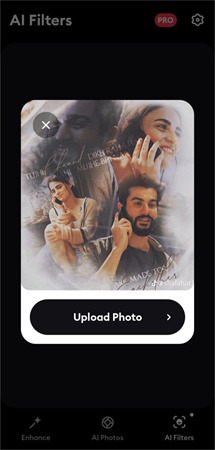
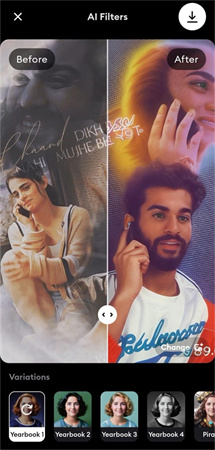
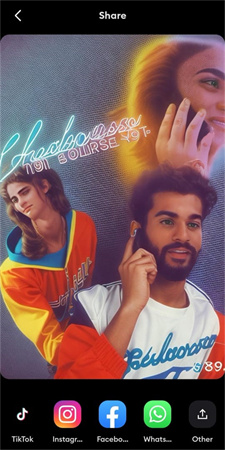





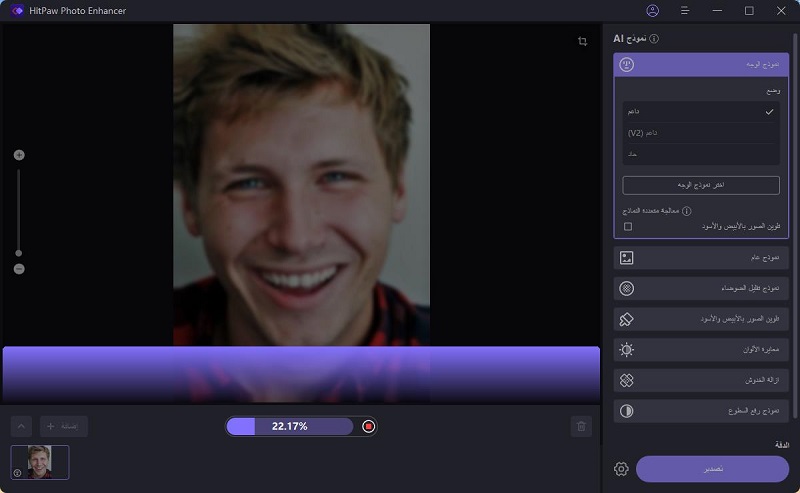
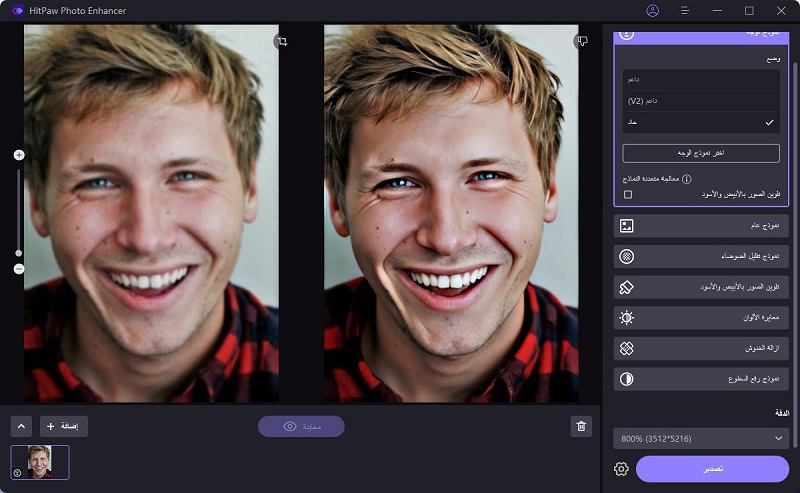

 HitPaw VikPea
HitPaw VikPea HitPaw Edimakor
HitPaw Edimakor



شارك هذه المقالة:
حدد تقييم المنتج:
محمد أمين
محرر HitPaw
أعمل بالقطعة منذ أكثر من خمس سنوات. دائمًا ما يثير إعجابي عندما أجد أشياء جديدة وأحدث المعارف. أعتقد أن الحياة لا حدود لها لكني لا أعرف حدودًا.
عرض كل المقالاتاترك تعليقا
إنشاء التعليقات الخاص بك لمقالات HitPaw